Autor:
Randy Alexander
Datum Stvaranja:
25 Travanj 2021
Datum Ažuriranja:
26 Lipanj 2024
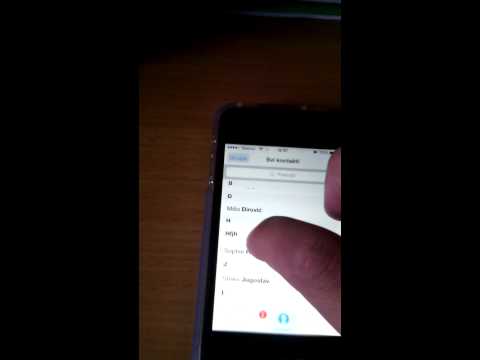
Sadržaj
Ovaj će vas članak voditi o tome kako izbrisati nepotrebne kontakte u Kontaktima iPhonea, iClouda i iTunesa.
Koraci
Metoda 1 od 5: Upotrijebite aplikaciju Kontakti
Otvorite Kontakti. To je aplikacija s ljudskom siluetom na sivoj pozadini i obojenim karticama s desne strane.
- Ili možete pristupiti Kontaktima iz aplikacije Telefon dodirivanjem ikone Kontakti (Kontakti) se nalazi na dnu zaslona.

Dodirnite kontakt da biste otvorili stranicu s informacijama.- Da biste pronašli određeni kontakt, dodirnite traku traži (Pretraživanje) na vrhu zaslona i unesite ime osobe koju želite potražiti.
Odaberite Uredi (Uredi) u gornjem desnom kutu zaslona. To vam omogućuje promjenu i brisanje kontakta.

Pomaknite se prema dolje i odaberite Izbriši kontakt (Izbriši kontakt) na dnu stranice s informacijama.
Odaberite Izbriši kontakt još jednom na pitanje. Vidjet ćete zahtjev prikazan na dnu zaslona. Nakon toga kontakt će se izbrisati na vašem iPhoneu.
- Nećete vidjeti opciju "Izbriši" za kontakte dodane iz drugih aplikacija poput Facebooka.
- Ako je vaš iPhone povezan s iCloud računom, taj će se kontakt izbrisati na svim uređajima s iCloud pristupom.
Metoda 2 od 5: Izbrišite sve iCloud kontakte

Otvorite Postavke. Riječ je o sivoj aplikaciji s ikonom zupčanika (⚙️) koja se obično prikazuje na početnom zaslonu.
Dodirnite svoj Apple ID. To je odjeljak na vrhu izbornika koji prikazuje vaše ime i fotografiju (ako su dodani).
- Ako niste prijavljeni, odaberite Prijavite se na (svoj uređaj) (Prijavite se na (Vaš uređaj)), unesite svoj Apple ID i lozinku, a zatim odaberite Prijaviti se (Prijaviti se).
- Ako koristite stariju verziju iOS-a, ne morate učiniti ovaj korak.
Odaberite icloud u drugom dijelu jelovnika.
Gurnite klizač pored "Kontakti" u način "Isključeno". Klizač će postati bijel i bit ćete upitani o brisanju svih iCloud kontakata pohranjenih na vašem telefonu.
Odaberite Izbriši iz Mog iPhonea (Izbriši s mog iPhonea). Svi kontakti koji su sinkronizirani s iCloud računom brišu se na vašem iPhoneu. Ti kontakti uključuju podatke pohranjene na vašem telefonu (poput kontakata koje sami dodate). oglas
3. metoda od 5: Sakrivanje kontakata s računa e-pošte
Otvorite Postavke. Riječ je o sivoj aplikaciji s ikonom zupčanika (⚙️) koja se prikazuje na početnom zaslonu.
Pomaknite se prema dnu stranice Postavke i odaberite Telefonski imenik.
Odaberite Računi (Račun) na vrhu stranice.
Odaberite račun e-pošte. Na dnu stranice vidjet ćete icloud.
- Na primjer, vi odabirete Gmail da biste otvorili postavke kontakata za svoj Gmail račun.
Gurnite klizač pored "Kontakti" u način "Isključeno". Klizač će postati bijel, a kontakti na odabranom računu e-pošte više neće biti vidljivi u aplikaciji iPhone kontakti. oglas
Metoda 4 od 5: Isključite prijedloge za kontakt
Otvorite Postavke. Riječ je o sivoj aplikaciji s ikonom zupčanika (⚙️) koja se prikazuje na početnom zaslonu.
Pomaknite se prema dnu stranice Postavke i odaberite Telefonski imenik.
Gurnite klizač pored "Kontakti pronađeni u aplikacijama" u način "Isključeno". Ovaj se redak nalazi na dnu zaslona; nakon dodira klizač će postati bijel. Kao takvi, više nećete vidjeti prijedloge za kontakt u aplikaciji iPhone kontakti ili u poljima za automatsko popunjavanje poruka i e-adresa. oglas
5. metoda od 5: Koristite grupe
Podijelite svoj kontakt u grupe. Možete stvoriti grupe za obitelj, partnere, prijatelje u teretani i još mnogo toga. Dakle, na popisu vidite sve grupe kontakata, a da kontakt ne morate brisati.
- Za upravljanje grupama odaberite gumb Grupe u gornjem lijevom kutu zaslona Kontakti.
Dodirnite grupu koju želite sakriti. Kad je grupa označena, prikazuju se relevantni podaci. Ako se ne označi, podaci se više neće prikazivati u vašim kontaktima.
Odaberite Gotovo (Gotovo) po završetku. Vaši kontakti sada prikazuju samo grupe koje ste odabrali. oglas
Savjet
- Ako je uključena Facebook sinkronizacija, možete brzo izbrisati svoje Facebook kontakte s popisa tako da ga otvorite Postavke (Postavke), odaberite Facebook i gurnite klizač pokraj Telefonski imenik u način rada "Isključeno" u bijeloj boji. Ovo će sakriti vaše kontakte iz kontakata.
Upozorenje
- Ako koristite iCloud za sinkronizaciju kontakata, ne biste trebali označavati "Sinkroniziranje kontakata iz adresara" u iTunesu kako biste izbjegli dupliciranje podataka na iPhoneu.



